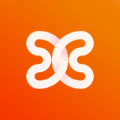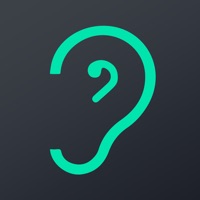WPS文档合并方法
wps office是一款功能强大的办公软件,它为用户提供了多种文档处理工具。在处理多个文档时,有时需要将它们合并为一个文档。本文将详细介绍如何在wps中合并两个文档,帮助用户高效地完成这一任务。
方法一:使用插入功能合并文档
1. 打开wps文字:启动wps office软件,点击“wps文字”图标,打开wps文字处理软件。
2. 新建文档:点击“文件”菜单,选择“新建”,然后选择“空白文档”,创建一个新的文档作为合并后的目标文档。
3. 插入文档:点击“插入”菜单,选择“文件”中的“文本文件”。在弹出的对话框中,浏览到需要合并的第一个文档所在位置,选择文件并点击“打开”。重复此步骤,直到所有需要合并的文档都被插入到新文档中。
4. 调整顺序:如果需要调整文档的顺序,可以点击文档内容,然后使用“剪切”和“粘贴”功能来重新排序。
5. 保存文档:完成文档合并和调整后,点击“文件”菜单,选择“保存”或“另存为”,将合并后的文档保存到指定位置。
方法二:使用复制粘贴功能合并文档
1. 打开文档:同时打开需要合并的两个文档。
2. 复制内容:在第一个文档中,选中需要合并的内容,使用快捷键ctrl+c复制。
3. 粘贴内容:转到第二个文档(或新建的目标文档),选中合适的位置,使用快捷键ctrl+v粘贴。重复此步骤,直到所有文档的内容都被复制到目标文档中。

4. 调整格式:合并后,可能需要调整格式和样式以保持文档的一致性。使用wps的“样式”功能,确保文档的格式统一。
5. 保存文档:在完成所有内容的合并和格式调整后,点击“文件”菜单,选择“保存”或“另存为”,保存合并后的文档。
方法三:使用vba宏合并文档(适用于大量文档)
对于需要合并大量文档的用户,编写vba宏可以显著提高效率。以下是具体步骤:
1. 打开一个新的wps文档:这是将要合并所有文档的主文档。
2. 打开vba编辑器:按下alt+f11打开vba编辑器。
3. 插入新模块:在vba编辑器中,插入一个新模块(在“插入”菜单中选择“模块”)。
4. 编写vba代码:在新模块中,复制并粘贴以下示例代码:
```vba
sub 合并文档()
dim folderpath as string
dim filename as string
dim doc as document
dim destdoc as document
⁄' 设置包含word文档的文件夹路径
folderpath = "c:⁄⁄文档路径⁄⁄"
⁄' 设置文件夹中的第一个文档名
filename = dir(folderpath & "*.docx")
⁄' 创建新文档
set destdoc = documents.add
do while filename <> ""
⁄' 打开文件夹中的下一个文档
set doc = documents.open(filename:=folderpath & filename)
⁄' 将打开的文档内容复制到新文档
doc.content.copy
destdoc.content.insertafter vbcrlf & vbcrlf & doc.content.text
⁄' 关闭打开的文档
doc.close
⁄' 获取下一个文件名
filename = dir
loop
⁄' 保存新文档
destdoc.saveas2 filename:="c:⁄⁄合并后的文档路径⁄⁄合并后的文档名.docx"
end sub
```
5. 运行宏:返回wps文档,按下alt+f8,选择刚才创建的宏,然后点击“运行”。宏运行结束后,会自动保存合并后的文档到指定位置。
通过以上三种方法,用户可以轻松地在wps中合并两个或多个文档。选择哪种方法取决于具体需求和文档数量。对于少量文档,使用插入功能或复制粘贴即可轻松完成;对于大量文档,编写vba宏可以显著提高效率。在合并文档时,请确保备份原始文档,以防不测。希望本文能够帮助用户高效地完成文档合并任务。